Tutorial GLPI + AD no Ubuntu Server 15.10
- Elvis Franklin

- 15 de set. de 2016
- 8 min de leitura
Índice 1. Introdução 2. Requisitos 3. Atualizar o sistema 3.1 Executar a atualização do sistema 4. Configuração do mysql 4.1 Configurar mysql 5. Instalação do glpi 5.1 Instalando os repositórios básicos 5.2 Baixando o glpi 5.3 Configurando o glpi 5.4 Configuração do glpi via web 6. Configuração interna do glpi 6.1 Administrando o glpi 6.2 GLPI + AD 6.3 Importando usuários e grupos do AD para o GLPI 7. Integrando o GLPI com o OCSINVENTORY 7.1 Baixando o plugin do ocsinventory 7.2 Habilitando o plugin do glpi via web 7.3 Configurando o ocsinventory-ng 7.4 Finalizando a configuração do ocsinventory-ng
1. Introdução
Este artigo é um guia baseado em várias horas de pesquisa em fóruns, sites e na própria documentação do Linux Ubuntu. Em forma de agradecimento para aqueles que contribuem para comunidade Open Source no fim desta página deixo uma referência de seus respectivos links para que também possa ser útil para você que deseja se aprofundar nesse assunto.
2. Requisitos
Linux Ubuntu Server 15.10 e 16.04 LTS ou posterior instalado. Apache 2 instalado PHP 5 instalado Mysql Server instalado
SSH Server instalado
3. Atualizar o sistema
Primeira coisa após uma recente instalação do Ubuntu é atualizar sua lista de pacotes e pacotes já instalados, mesmo sendo uma nova instalação pode conter alguns programas desatualizadas ou algumas correções de bug não incluída na compilação do sistema.
3.1 Executar a atualização do sistema
$ sudo apt-get update $ sudo apt-get upgrade $ sudo apt-get dist-upgrade
Caso deseja fazer o upgrade do sistema por ex: da versão 15.10 LTS para 16.04 LTS: $ sudo do-release-upgrade
OBS: Os processos acima pode demorar alguns minutos.
4. Configuração do Mysql
4.1 Configurar o mysql Os passos descritos abaixo devem ser executados independentemente de qual distribuição você está usando. É no MySQL que o Glpi vai armazenar todos os dados que ele usa para funcionar corretamente, lembrando que não irei mostrar aqui como instalar o MYSQL.
Primeiro, faça o login no MySQL com o usuário root usando a senha que você escolheu durante a instalação e crie o banco de dados glpi: $ mysql -u root -p password: suasenha mysql> create database glpi; Agora, precisamos criar um usuário do BD para o glpi usar quando precisar acessá-lo. No meu caso, criei um usuário chamado “glpi”
mysql> GRANT ALL PRIVILEGES ON glpi.* TO usuariodasuaescolha@localhost IDENTIFIED BY 'senhaqueescolheu'; Nas linhas acima, a senha é definida pela string entre” após IDENTIFIED BY. Recomendo que coloque uma senha forte para não ter problemas. Pronto, banco de dados pronto pra trabalhar com o glpi. Veja um exemplo na imagem abaixo:

Para sair do mysql digite:
mysql> exit
5. Instalação do glpi
5.1 Instalando os repositórios básicos Nessa dica, vamos instalar o GLPI (Sistema de Helpdesk) no Ubuntu Server 15.10 LTS. Bom, após a instalação do Ubuntu e sua atualização, vamos à instalação do GLPI. Sua instalação é muito fácil, basta digitar: $ apt-get install apache2 php5 php5-gd php5-mysql php5-ldap php5-dev php5-json
5.2 Baixando o glpi Para baixar será necessário acessar o site do glpi ou baixar direto do link abaixo via wget como mostra a imagem abaixo:

Caso não consiga realizar o download do arquivo baixe em seu computador Windows ou Linux o aplicativo WinSCP, com ele você poderá realizar download de arquivos em sua maquina local e transferir os arquivos para o servidor, tudo via SSH, se quiser conhecer melhor o WinSCP, clique em WinSCP.

StartFragmentDepois de realizar o login no WinSCP e ter baixado o arquivo do GLPI em seu computador local, realize a transferência do arquivo para o seu servidor LINUX, veja no exemplo abaixo:EndFragment

StartFragmentPara maiores informações e dúvidas referentes ao o uso do WinSCP acesse: https://www.vivaolinux.com.br/artigo/Acessando-servidor-Linux-remotamente-utilizando-WinSCP-e-Putty-no-WindowsEndFragment
Após baixar o arquivo extraia e copie para a pasta do seu html, no caso do ubuntu 15.10 a pasta seria a que se segue abaixo:

5.3 Configurando o glpi
StartFragmentSerá necessário dar permissão de acesso a pasta do GLPI:
Primeiro daremos permissão total a pasta:

StartFragment$ chmod 777 -R /var/www/html/glpiEndFragment
StartFragmentStartFragment
Depois deixamos somente com permissão de acesso limitada:

StartFragment
$ chmod 751 -R /var/www/html/glpi
EndFragment
EndFragment
EndFragment
StartFragmentApós isso daremos acesso a partir da rede para a pasta:

StartFragment$ chown -R www-data:www-data /var/www/html/glpi
EndFragment
EndFragment
StartFragment
Por fim daremos acesso a algumas pastas do GLPI:

StartFragment
$ chmod 777 -R /var/www/html/glpi/config
$ chmod 777 -R /var/www/html/glpi/files
$ chmod 777 -R /var/www/html/glpi/files/_dumps
$ chmod 777 -R /var/www/html/glpi/files/_sessions
$ chmod 777 -R /var/www/html/glpi/files/_cron
$ chmod 777 -R /var/www/html/glpi/files/_graphs
$ chmod 777 -R /var/www/html/glpi/files/_lock
$ chmod 777 -R /var/www/html/glpi/files/_plugins
$ chmod 777 -R /var/www/html/glpi/files/_tmp
$ chmod 777 -R /var/www/html/glpi/files/_rss
$ chmod 777 -R /var/www/html/glpi/files/_uploads
$ chmod 777 -R /var/www/html/glpi/files/_pictures
$ chmod 777 -R /var/www/html/glpi/files/_log
EndFragment
EndFragment
EndFragment
5.4 Configuração do glpi via web Logo, acesse o glpi pelo seu Browser: http://<ip do servidor>/glpi

Selecione o idioma e clique em OK:

Aceite os termos e clique em continuar:

Como é nossa primeira instalação clicaremos em "Instalar".

StartFragment
Todas as verificações funcionarão exceto uma como na imagem acima, para resolver esse problema realizaremos o seguinte processo:
StartFragment
Faremos o procedimento que esta sendo descrito abaixo:

StartFragment
$ nano /etc/apache2/apache2.conf
EndFragment
EndFragment
StartFragment Ao abrir o arquivo você ira se deparar com varias informações, desça ate o fim desse arquivo e encontre as linhas mostradas na imagem abaixo:

StartFragment
Modifique as linhas conforme a imagem abaixo:

StartFragment
Salve as modificações, saia do arquivo e reinicie o serviço do apache:

StartFragment
$ service apache2 restart
EndFragment
EndFragment
EndFragment
EndFragment

Aparecerá uma imagem como a mostrada acima, todos os itens devem estar marcados em verde, caso algum não esteja verifique os passos anteriores e tente novamente, caso esteja tudo certo clique em "Continuar":

Nesta etapa insira o usuário e senha do mysql que você configurou na etapa 4.1 Configurar mysql neste tutorial, e clique em continuar:

Selecione glpi e clique em continuar:

Clique em continuar:

Concluímos a instalação do glpi, clique em Usar GLPI:

Finalmente chegamos a tela de login, o usuário padrão é glpi e senha glpi, favor altere a senha colocando uma de sua escolha.
6. Configuração interna do glpi
6.1 Administrando o glpi

Tela inicial administrativa do GLPI
Dois avisos em seu primeiro login é mostrado, simples detalhe, apague o install.php com o comando abaixo:

$ rm -rf /var/www/html/glpi/install/install.php

E altere as senhas das contas administradoras, clicando em cima de cada uma delas será levado a uma tela como a que se segue realize o mesmo procedimento em todas as contas colocando uma senha da sua escolha para cada uma delas.
6.2 GLPI + AD GLPI + AD – Autenticando usuários A primeira coisa a fazer é criar um usuário que irá fazer as consultas no AD (Server 2008 R2 não aceita conexões anonimas ao AD). No meu exemplo, criei um usuário “USUARIO” no meu domínio “DOMINIO.LOCAL”. No GLPI, temos que cadastrar um servidor de autenticação LDAP:

Vá até o menu “Configurar > Autenticação” Selecione “Diretórios LDAP”; Clique no sinal de “+” para adicionar um novo Servidor;

Preencha os campos, de acordo com o exemplo acima:
IMPORTANTE: Nome: Nome do domínio (Pode ser colocado o nome de sua empresa) Servidor: xxx.xx.xx.xx (Ip do servidor windows com AD) Basedn: dc=dominio;dc=com;dc=br (enderço no formato ldap) Pass(para conexão não anonima): ***** (senha administrador ou usuário do AD) Filtro de Conexão: (&(objectClass=user)(objectCategory=person)(!(userAccountControl:1.2.840.113556.1.4.803 :=2))) Porta LDAP (default=389): 389 rootdn (para conexão não anônima): seudominio.local\usuario Campo de Login: samaccountname Após configurar clique em adicionar (botão adicionar), podemos testar a conexão clicando novamente no servidor que criamos e na guia testar como mostro abaixo. Se conectar tudo certinho, podemos continuar…

Clique em Testar, se aparecer "Testado com sucesso", então sua configuração funcionou.
6.2 Importando usuários e grupos do AD para o GLPI Importando usuários: Menu “Administração > Usuários”; Clicar no botão “Link do diretório LDAP”; Clicar em “Importar novos usuários”; Use o filtro que quiser, caso esteja procurando um usuário em específico, ou clique em “Pesquisar” direto para visualizar todos; Marque os usuários que deseja importar e clique no botão “Ações>Ação>Enviar”. Esse procedimento é o mesmo para grupos e usuários. Por padrão, os usuários recebem uma permissão padrão apenas para abrir chamados. Você pode alterar isso adicionando perfis a cada usuário.

Importando grupos: Menu “Administração > Grupos”; Clicar no botão “Link do diretório LDAP”; Clicar em “Importar novos grupos”;

Use o filtro padrão, caso esteja procurando um grupo em específico, ou clique em “Enviar” direto para visualizar todos;
Marque os grupos que deseja importar e clique no botão “Ações>Ação>Enviar”, como mostrado abaixo.

Basta clicar em "Enviar", para que os grupos selecionados por você comecem a fazer parte do GLPI.
7. Integrar o GLPI com o OCSINVENTORY
7.1 Baixando o plugin do ocsinventory Este plugin permite que você sincronize com GLPI solução de inventário OCS Inventory NG. É destinado a substituir OCS modo nativo do GLPI e usar as funcionalidades do plugin massocsimport para proporcionar uma melhor compatibilidade e expansibilidade com o OCS. Ele é composto de um script (PHP ou Shell) para automatizar a importação ou sincronização de computadores (que precisam de modo OCS está operacional). Usando o wget baixe o plugin como se segue abaixo: $ wget https://forge.glpi-project.org/attachments/download/2106/glpi-ocsinventoryng- 1.2.0.tar.gz
Após ter realizado o download extraia a pasta do glpi-ocsinventoryng: $ tar –xzvf glpi-ocsinventoryng-1.2.0.tar.gz
Depois copie a pasta extraída para a pasta plugins como mostrado abaixo: $ cp -av ocsinventoryng/ /var/www/html/glpi/plugins/

7.2 Habilitando o plugin do ocsinventory via web Clique em “Configurar” depois em “Plug-ins”. Clique em “Instalar” e depois clique em “Habilitar” como mostrado a seguir.

7.3 Configurando o ocsinventory-ng Antes de finalizarmos o restante da configuração temos mais um problema para resolver, a máquina em que instalei o “OCSINVENTORY”, não é a mesma em que estou usando o “GLPI”, nesse caso (teremos que dar acesso remoto no computador que está o nosso “SERVIDOR OCSINVENTORY”) para qualquer outra máquina da rede: Para realizar esse processo iremos entrar no arquivo de configuração do mysql como mostro abaixo: $ nano /etc/mysql/my.cnf

Depois sera necessário encontrar dentro do arquivo my.cnf a linha bind-address, colocando no lugar de 127.0.0.1, o IP local do servidor, como por exemplo 192.168.0.x, veja neste exemplo abaixo:

De bind-address = 127.0.0.1

Para bind-address =192.168.x.x
Lembrando que deve ser alterado de acordo com o IP da máquina que está o “OCSINVENTORY”. Precisamos realizar mais uma configuração, agora dentro do mysql, veja abaixo: mysql –u root -p suasenha Então digite o seguinte comando: GRANT ALL ON *.* TO 'root'@'%' IDENTIFIED BY 'suasenha'; Esse comando é bem explicativo, ele garante (GRANT) todos (ALL) os privilégios de acesso a todos (*.*) os databases do banco, ao (TO) usuário (‘root’) em todas as máquinas (‘%’) usando a senha do usuário root (IDENTIFIED BY ‘suasenha’). Traduzindo em miúdos, você acessa tudo no banco com o usuário root em qualquer máquina remota.

Obs: Se quiser dar acesso somente a uma máquina específica troque ‘%’ pelo ip da máquina, por exemplo, dar acesso somente a máquina 192.168.0.2, ficaria assim o comando: GRANT ALL ON *.* TO 'root'@'192.168.0.2' IDENTIFIED BY 'suasenha'; Obs2: Onde estiver escrito suasenha, troque pela senha do usuário root. Agora pode testar conectar-se ao banco de outra máquina que você terá acesso. Porem mesmo tendo acesso a partir de agora de outra máquina quando vamos conectar no “GLPI” nos aparece a imagem abaixo:

Vamos resolver essa questão da seguinte maneira, entre no seu “SERVIDOR OCSINVENTORY” na guia “Configuration>Configuração>Server” procure a opção “TRACE_DELETED” e clique em “ON”, como mostro abaixo:

Clique em “Configuration>Configuração:

Clique em “Server”:

E por fim clique em “TRACE_DELETED ON”, adicione uma numero da sua em “SESSION_VALIDITY_TIME” e depois clique na opção no final da tela “Mettre á jour”, que seria “Atualizar” do Francês para o Português.
7.4 Finalizando a configuração do ocsinventory-ng Finalizada a configuração acima podemos continuar: Clique em “OCS Inventory NG” depois em “Servidores OCSNG” e por fim clique no sinal de + como mostrado abaixo.

Na tela que se segue você precisara configurar o banco de dados do servidor OCSINVENTORY, como mostrado na imagem que se segue abaixo:

Preencha os campos: Nome: OCS Servidor do OCS-NG: IPDOSEUSERVIDOR Nome do banco de dados do OCS-NG: ocsweb Usuário do banco de dados do OCS-NG: root Senha do Usuário do OCS-NG: xxxxxxxxxx Ativo: SIM Clique em ADICIONAR. Após todos esses processos, perceba que ao final da página nos aparece a informação de que o nossa configuração foi adicionada com sucesso se você seguiu todos os passos até aqui, então finalizamos a configuração do banco de dados do “OCSINVENTORY” dentro do “GLPI”, podemos continuar com nosso tutorial:

Clique em “Ferramentas>OCS Inventory NG” e vamos continuar nossa configuração:

Agora na tela que segue clique em “Nome” e selecione o banco de dados que acabamos de criar, dentro das configurações do “GLPI”;

Nesta tela iremos importar os computadores que já estão na configuração do nosso servidor “OCSINVENTORY”, então clique em “Importar novos computadores:

Finalmente nessa tela aparecerão os computadores que já estão configurados no nosso servidor “OCS”, basta selecionar os computadores que deseja importar e clicar em “Importar”, para finalizar o processo.

Agradecimentos a comunidade OpenSource: Finalizado mais um tutorial, deixo aqui mais uma vez meus agradecimentos a comunidade OpenSource, colocando aqui os links de sites e comunidades que usei para concluir esse tutorial. Sites e comunidades OpenSource: www.vivaolinux.com.br / www.nwdnet.com.br / https://portal.hospedagemsegura.com.br / www.cybernetfx.com / www.cybernetfx.com / www.jack.eti.br / http://javafree.uol.com.br / http://gilbertoalbino.com / www.afpdo.com.br / http://procedimentosemti.com.br / www.andrecadmo.com.br / https://blogdomedeirosdotcom.wordpress.com / www.aprendendolinux.com


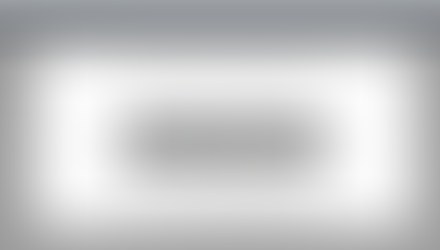






Comments